Sådan gør du "Spil til Windows Live" Spil, der kan afspilles på Windows 10

Mange gamle pc-spil ser ud til at fungere fint i Windows 10, men spil bruger Microsofts mislykkede Games for Windows Live (GFWL) platform er en undtagelse. De vil give dig en fejl på Windows 10. Du kan fjerne GFWL fra mange spil helt, eller bare fejlfinding det og få det til at fungere korrekt.
Mange spil har forladt GFWL, så du kan indløse en ikke-GFWL-kopi eller installer en patch, der fjerner GFWL. Men ikke alle af dem har. For eksempel bruger Rockstar's Grand Theft Auto IV og Grand Theft Auto: Episoder fra Liberty City stadig GFWL, ligesom Bethesda's Fallout 3 . Disse spil bliver regelmæssigt forfremmet på Steam-salg, så spillerne vil snuble på GFWL i de kommende år.
Få en ikke-GFWL-kopi af spillet
RELATERET: Hvorfor PC-spillere hadede Microsofts "Spil til Windows LIVE "
Mange spil har migreret væk fra Microsofts pc spilplatform til Steam. Hvis du tidligere har købt spillet - uanset om du har købt en fysisk detailkopi, digital download eller endda en kopi fra Microsofts Marketplace for Windows Marketplace - kan du ofte konvertere den gamle GFWL-tainted kopi til en moderne, der fungerer korrekt.
Følgende spil giver dig mulighed for at indløse dem på Steam, hvis du har en detailnøgle eller en af GFWL selv. Disse er big-name, big-budget spil, og det er ikke tilfældigt. Udgivere og udviklere har ikke gidet at fjerne GFWL fra mange ældre spil, der ikke gjorde det godt.
- Batman: Arkham Asylum
- Batman: Arkham City
- Bioshock 2
- Mørke sjæle: Forbered dig på Die Edition
- Dead Rising 2
- Dead Rising 2: Off Record
- DiRT 3
- Resident Evil 5
- Super Street Fighter IV: Arcade Edition
Hvis du har en kode til et af disse spil , du kan indløse det på damp. Installer Steam og start det. Klik på menuen "Spil", vælg "Aktivér et produkt på damp", og indtast spillets produktnøgle for at indløse det på Steam. Versionen Steam installationer vil være den nyeste uden GFWL.
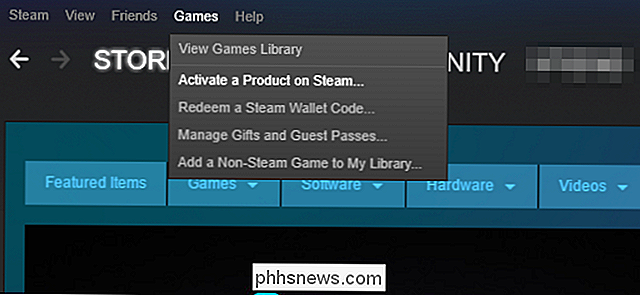
Crack GFWL ud af spillet
Nogle af de større og mere populære spil har tredjepartsværktøjer, der effektivt kan knække Spil til Windows LIVE ud af spillet. Disse værktøjer er ikke beregnet til piratkopiering eller snyd i multiplayer-faktisk de deaktiverer adgang til multiplayer, hvis et spil indeholder multiplayer. De er kun beregnet til at fjerne besværet med GFWL. Sådanne modifikationer er ikke tilgængelige for alle spil, bare særligt populære.
- Fallout 3 : Spilene til Windows Live Disabler fra Nexus Mods deaktiverer GFWL. FOSE, værktøjet Fallout Script Extender modding, deaktiverer også GFWL.
- Grand Theft Auto IV : XLiveLess-modifikationen fjerner GFWL fra spillet og sikrer, at spilene fungerer korrekt. Det deaktiverer også adgang til multiplayer-funktioner.
- Grand Theft Auto: Episoder fra Liberty City : XLiveLess funktioner til Episoder fra Liberty City også.
- Halo 2 : XLiveLess for Halo 2 lover at fjerne GFWL fra Microsofts andet Halo-spil, som Microsoft ikke længere støtter eller endda sælger.
- Red Faction: Guerilla : XLiveLess fjerner også GFWL fra den oprindelige version af dette spil. De seneste versioner af dette spil tilgængelige på Steam har ikke længere GFWL, men gamle produktnøgler til dette spil kan ikke aktiveres på Steam.
Du kan få brug for et filudvindingsprogram som 7-Zip for at hente disse downloads. Følg instruktionerne i downloadens readme-fil for at lære at installere den ændring, du downloadede, og sørg for, at den fungerer korrekt.
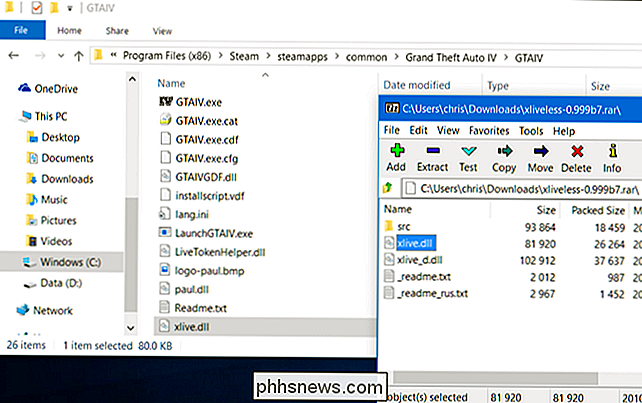
Opdater din GFWL-klientprogramvare
Hvis du sidder fast i et spil, der kræver GFWL på moderne versioner af Windows og ingen alternative versioner eller revner er tilgængelige for at hjælpe dig med at deaktivere dem - eller hvis du bare vil bruge GFWL - kan du lave GFWL-funktion. På trods af Windows 10's påstand om, at Games for Windows LIVE ikke er kompatible med moderne versioner af Windows, kan det virke.
Problemet er, at spil, der kræver GFWL, inkluderer deres egne GFWL-installatører. Når du installerer et af disse spil på en moderne version af Windows, installerer den en gammel version af GFWL, som ikke fungerer korrekt. I stedet for at forsøge at opdatere sig, vil GFWL bare ikke fungere korrekt uden at give dig nogen indikation af, hvad der er galt, og spil vil ikke engang starte eller give en fejlmeddelelse.
For at løse dette problem skal du downloade den nyeste version af Games for Windows Live fra Microsofts websted og installere den. Når du har installeret den nyeste version, skal GFWL-aktiverede spil starte og fungere. De kan måske ikke fungere perfekt, selvfølgelig. For eksempel måtte vi bruge tastaturet til at navigere i GFWL-grænsefladen i et bestemt spil på Windows 10, da musen ikke fungerede korrekt. Tastaturerne "Tab" og "Enter" var vigtige for at navigere i grænsefladen.
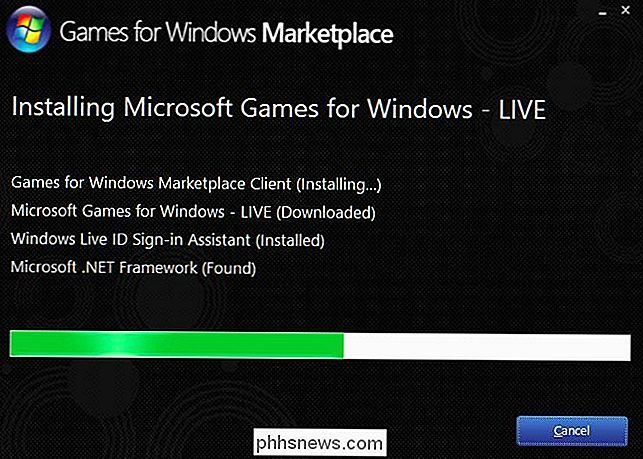
Opret en lokal profil
Du kan undgå online-forbindelse og synkroniseringsproblemer, der kan forstyrre din gameplay ved at oprette en lokal profil (med andre ord , en offline profil) snarere end en online profil i GFWL. Dette vil fungere for de fleste spil, selv om du skal oprette en onlineprofil, hvis du vil bruge multiplayer-funktioner. Dette vil også give dig mulighed for at spille GFWL-aktiverede spil, hvis du er uden for et af de 42 støttede lande, hvor GFWL og Xbox-tjenester er tilgængelige. Du ved, om du er, fordi GFWL viser dig en fejlmeddelelse.
Åbn GFWL-grænsefladen ved at trykke på knappen "Home" på tastaturet, mens du er i et GFWL-aktiveret spil og vælge "Opret nyt Profil. "Rul ned på skærmbilledet Opret gamerprofil, klik på" Opret en lokal profil ", og indtast de detaljer, du vil bruge.
Du vil miste eventuelle gemme filer, hvis du gør dette, mens du spiller et spil. Disse gemte filer er knyttet til din online profil, hvis du allerede bruger en af dem, så du bliver nødt til at skifte tilbage til den anden profil for at genvinde adgangen til dine gemte. Dette gøres bedst, når du konfigurerer GFWL for første gang.
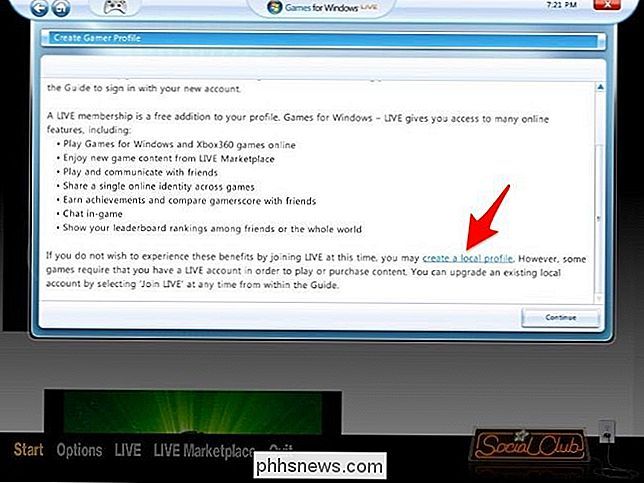
Løsning af problemer med online-forbindelse
Hvis du har problemer med at oprette forbindelse til andre spillere i GFWL-spil, kan du være i problemer. Microsoft opretholder ikke længere disse ting, og der er ingen garanti for, at du får en god oplevelse, selvom du kan oprette forbindelse, så bare husk det. Vi har haft en masse problemer.
Du kan dog gøre online-forbindelse til arbejde ved at messe med dine firewallindstillinger. Microsoft anbefaler tre ting:
- Aktiver UPnP på din router. Dette giver GFWL mulighed for automatisk at videresende de porte, der kræves for at oprette forbindelse til andre spillere. UPnP er et sikkerhedsanliggende, men du kan altid deaktivere det, når du er færdig med spillet.
- Åbn følgende porte for både indgående og udgående trafik, hvis du ikke vil aktivere UPnP. Du skal tillade disse porte i enhver avanceret firewall-software, du kører. Men for de fleste mennesker skal du bare sende disse porte på din router. Vi anbefaler kun at bruge UPnP, men her er de porte, GFWL kræver: TCP port 3074, UDP port 88 og UDP port 3074.
- Tillad GFWL klienten gennem din firewall. Hvis du bruger firewall-software, skal du sørge for at GFWLClient.exe-programmet findes i C: Programmer (x86) Microsoft Games til Windows Live Client har lov til at kommunikere med både indgående og udgående forbindelser.
Det er et godt sted at starte, og bør løse de fleste problemer - i hvert fald de fleste løsbare. Microsoft giver også en lang vejledning til fejlfinding af GFWL-forbindelsesproblemer. Se den officielle vejledning, hvis du har brug for mere hjælp.
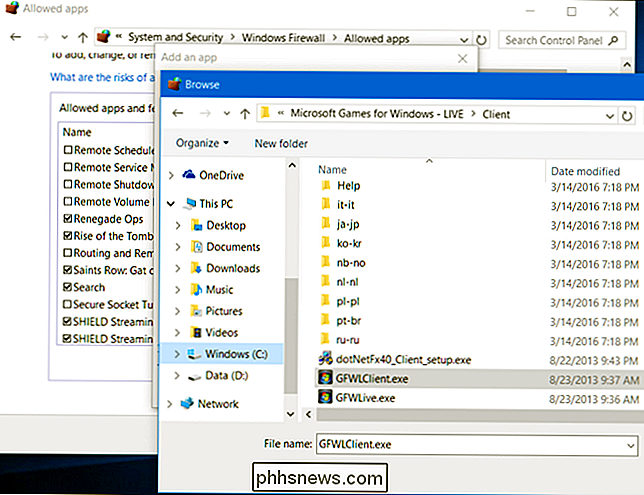
For mere information, se listen over spil til Windows - LIVE-spil på PC Gaming Wiki-webstedet. Det giver en udtømmende liste over GFWL-aktiverede spil og deres støtte.
Hvis du oplever andre problemer, tilbyder PC Gaming Wiki-webstedet også en god artikel om fejlfinding af mere uklare GFWL-fejl, der kan bide dig.

Sådan sikkerhedskopieres og gendannes Firefox-profiler med FEBE
Gendannelse af indholdet af din computer efter en hardwarefejl kan være et mareridt, især når du ikke har et godt sikkerhedssystem, men du kan gøre jobbet meget lettere ved korrekt sikkerhedskopiering af din Firefox-profil. For at udføre denne opgave bruger vi FEBE, en Firefox-tilføjelse til sikkerhedskopiering af dine Firefox-konfigurationer.

Windows 10 har en masse mange muligheder i sin nye indstillingsapp, men fra tid til anden til tiden kan du støde på en indstilling, der er nedtonet, med meddelelsen "deaktiveret af virksomhedspolitik" eller "nogle indstillinger administreres af din organisation". Her er et par grunde, der kan ske. Mange af Windows 10's indstillinger er sammenflettet, hvilket betyder, at en indstilling til at arbejde, kan du have brug for en anden aktiveret først.



